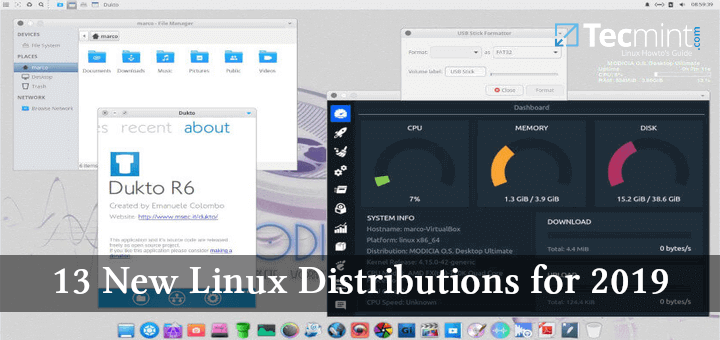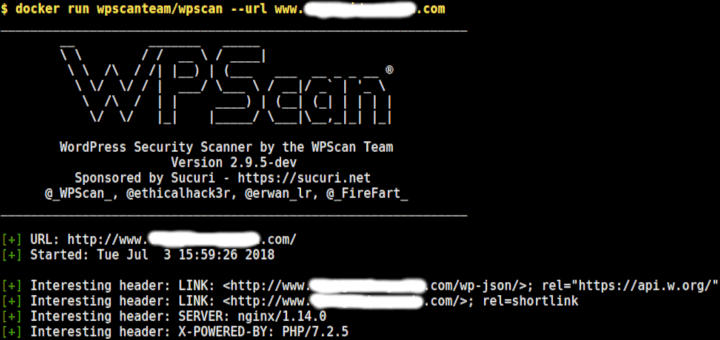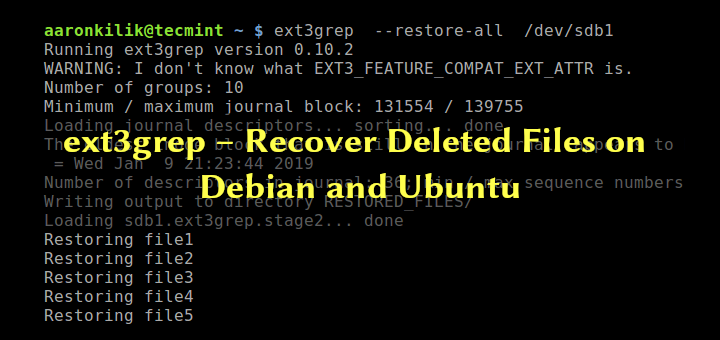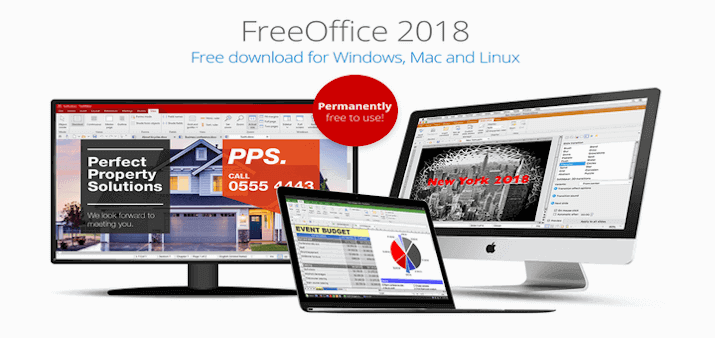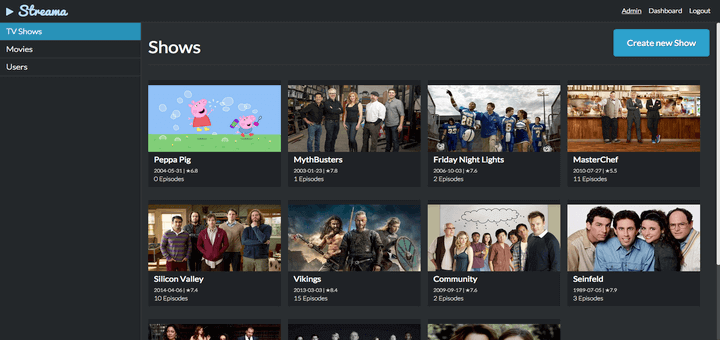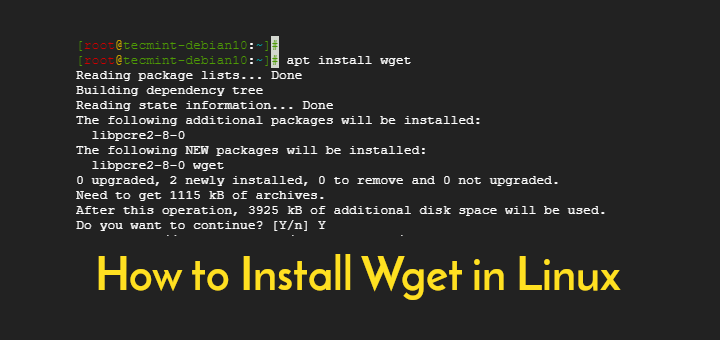So installieren Sie Apache CouchDB unter CentOS 8
In diesem Handbuch führen wir Sie Schritt für Schritt durch die Installation und Konfiguration Apache CouchDB auf CentOS 8.
Schritt 1: Installieren Sie das EPEL-Repository
Der erste Schritt bei der Installation CouchDB ist die Installation der EPEL Repository auf CentOS 8 Verwenden Sie den folgenden Befehl yum.
# yum install epel-release
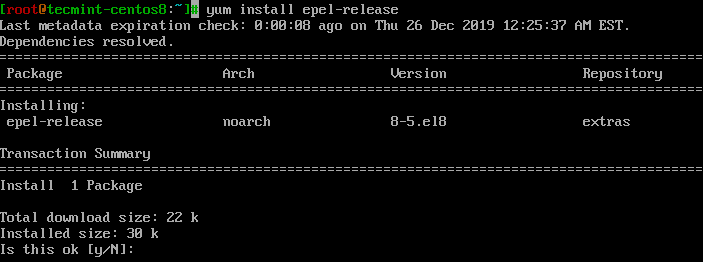
Schritt 2: Aktivieren Sie das CouchDB-Repository
Nach erfolgreicher Installation der EPEL Paket, fahren Sie nun fort und aktivieren Sie die CouchDB Repository, indem Sie zuerst eine Repository-Datei wie gezeigt erstellen.
# vi /etc/yum.repos.d/apache-couchdb.repo
Fügen Sie als Nächstes die folgende Konfiguration in die Repository-Datei ein und speichern Sie sie.
[bintray--apache-couchdb-rpm] name=bintray--apache-couchdb-rpm baseurl=http://apache.bintray.com/couchdb-rpm/el$releasever/$basearch/ gpgcheck=0 repo_gpgcheck=0 enabled=1
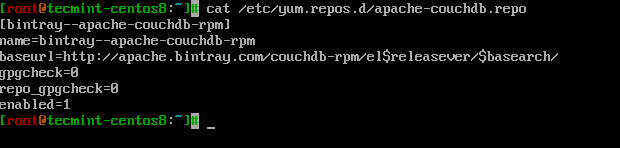
Schritt 3: Installieren Sie CouchDB unter CentOS 8
Mit dem CouchDB Repository in seiner Konfigurationsdatei definiert, fahren Sie nun fort und installieren Sie es CouchDB mit dem Befehl.
# yum install couchdb
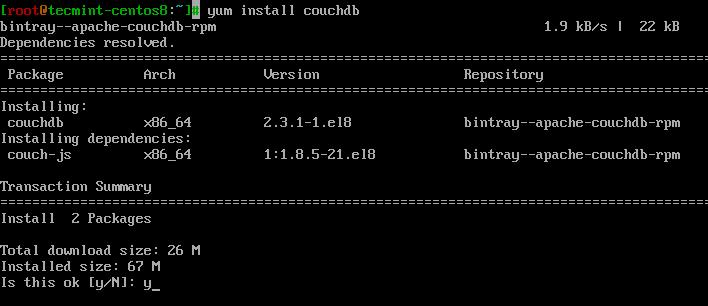
Nach der erfolgreichen Installation von CouchDB Paket und seine Abhängigkeiten starten, aktivieren CouchDB Starten Sie beim Booten und überprüfen Sie den Status, indem Sie die Befehle ausführen.
# systemctl start couchdb # systemctl enable couchdb # systemctl status couchdb
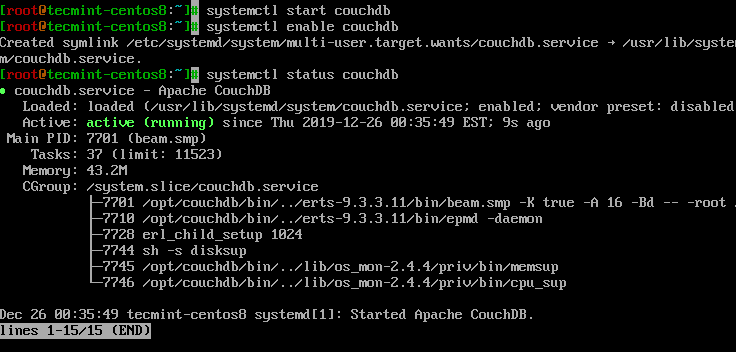
Darüber hinaus können Sie die überprüfen CouchDB Abhörport 5984 Verwenden Sie den Befehl netstat wie gezeigt.
# netstat -pnltu
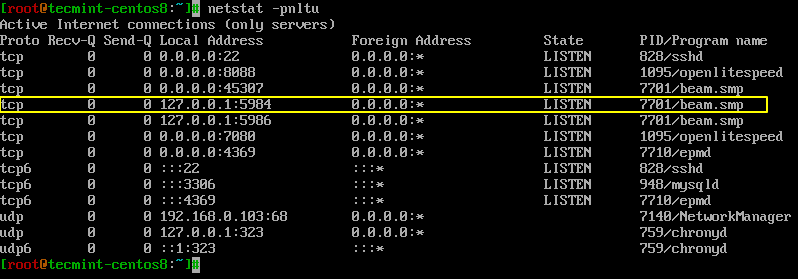
Schritt 4: Konfiguration von CouchDB unter CentOS 8
CouchDB kann entweder als eigenständiger Modus oder in einem Cluster-Modus konfiguriert werden. In diesem Handbuch konfigurieren wir jedoch den CouchDB-Server in der Single-Mode-Konfiguration. Außerdem werden wir CouchDB so konfigurieren, dass wir über einen Webbrowser darauf zugreifen können
Die Konfigurationsdateien von CouchDB befinden sich in der / opt / couchdb / etc / Verzeichnis. Wir werden einige Konfigurationen in der vornehmen local.ini Datei. Öffnen Sie die Datei also mit Ihrem bevorzugten Editor.
# vi /opt/couchdb/etc/local.ini
In dem [admins] Erstellen Sie in diesem Abschnitt ein Administratorkonto, indem Sie die Zeile darunter auskommentieren und das Kennwort für den Administrator im Format definieren.
[admins] admin = mypassword

Scrollen Sie als Nächstes zu [chttpd] Sektion. Kommentieren Sie die Werte für Port und Bindungsadresse aus. Stellen Sie außerdem die Bindungsadresse auf ein 0.0.0.0 um den Zugriff von externen IP-Adressen zu ermöglichen. Sie können diesen Wert später aus Sicherheitsgründen ändern.
[chttpd] port = 5984 bind_address = 0.0.0.0
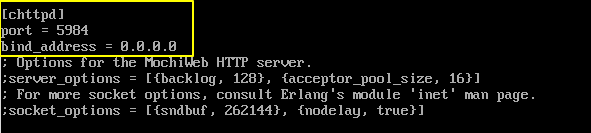
Speichern Sie die Änderungen und beenden Sie die Konfigurationsdatei. Starten Sie CouchDB neu, damit die Änderungen wirksam werden.
# systemctl restart couchdb
Wenn Sie firewalld auf dem Server ausführen, müssen Sie den Port öffnen 5984 Verkehr zulassen CouchDB.
# firewall-cmd --zone=public --permanent --add-port=5984/tcp # firewall-cmd --reload
Schritt 5: Greifen Sie auf das CouchDB-Webinterface zu
Nach unserer Konfiguration, CouchDB sollte bei laufen localhost:5984. Um zu bestätigen, dass CouchDB wie erwartet funktioniert, verwenden Sie den Befehl curl, um die Informationen von CouchDB im JSON-Format zu drucken.
# curl http://127.0.0.1:5984/

Sie können weiter bestätigen, dass alles nach Plan verlaufen ist, indem Sie Ihren Browser starten und die IP-Adresse Ihres Servers wie gezeigt durchsuchen.
http://server-ip:5984/_utils/
Auf der folgenden Webseite werden Sie aufgefordert, sich mit dem zu anmelden Nutzername und Passwort wie Sie in der definiert local.ini Datei und schlagen EINGEBEN…
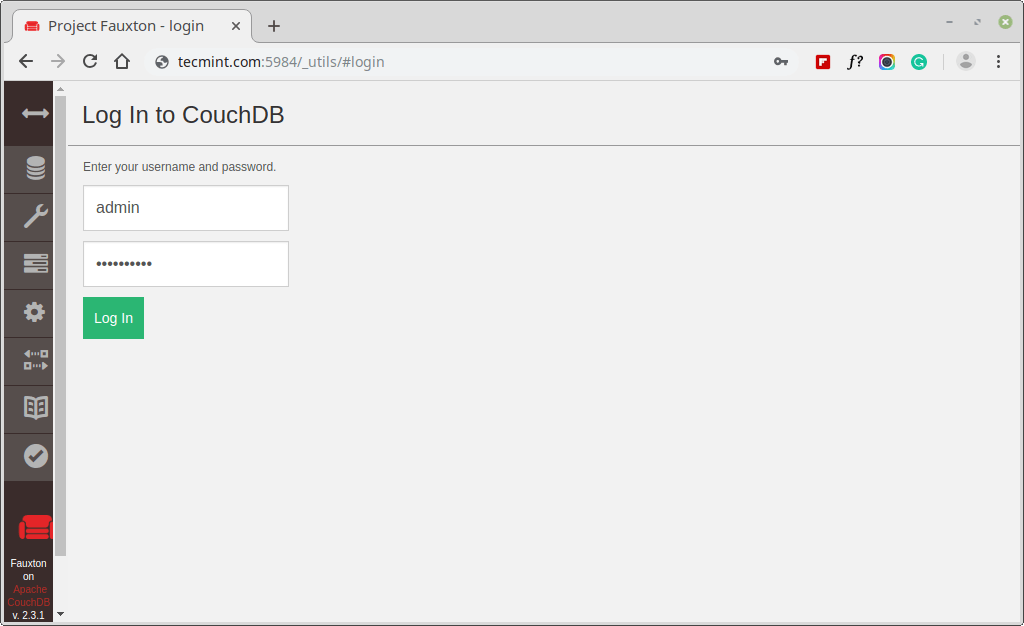
Das Dashboard wird wie unten gezeigt angezeigt.
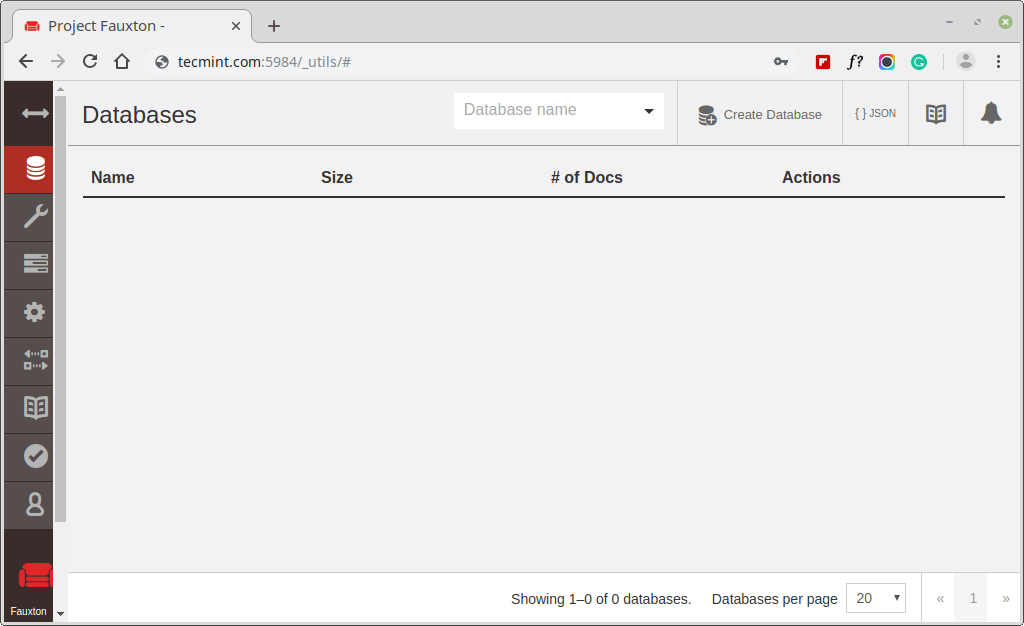
Es wird nichts angezeigt, da wir bisher keine Datenbanken erstellt haben. Im nächsten Abschnitt werden wir einige Datenbanken erstellen.
Schritt 6. Erstellen Sie Datenbanken in CouchDB
So erstellen Sie eine Datenbank in CouchDB Verwenden Sie auf dem Terminal den Befehl curl in der angezeigten Syntax.
# curl -u ADMINUSER:PASSWORD -X PUT http://127.0.0.1:5984
Wir werden 3 Datenbanken erstellen: tecmint_db, users_db, und Produktion_db.
# curl -u admin:[email protected] -X PUT http://127.0.0.1:5984/production_db # curl -u admin:[email protected] -X PUT http://127.0.0.1:5984/tecmint_db # curl -u admin:[email protected] -X PUT http://127.0.0.1:5984/users_db
Für jeden Befehl sollten Sie die folgende Ausgabe erhalten.
{“Ok”: true}

Um die mit dem erstellten Datenbanken zu überprüfen BEKOMMEN Parameter im Befehl.
# curl -u admin:[email protected] -X GET http://127.0.0.1:5984/production_db # curl -u admin:[email protected] -X GET http://127.0.0.1:5984/tecmint_db # curl -u admin:[email protected] -X GET http://127.0.0.1:5984/users_db # curl -u admin:[email protected] -X GET http://127.0.0.1:5984/_all_dbs
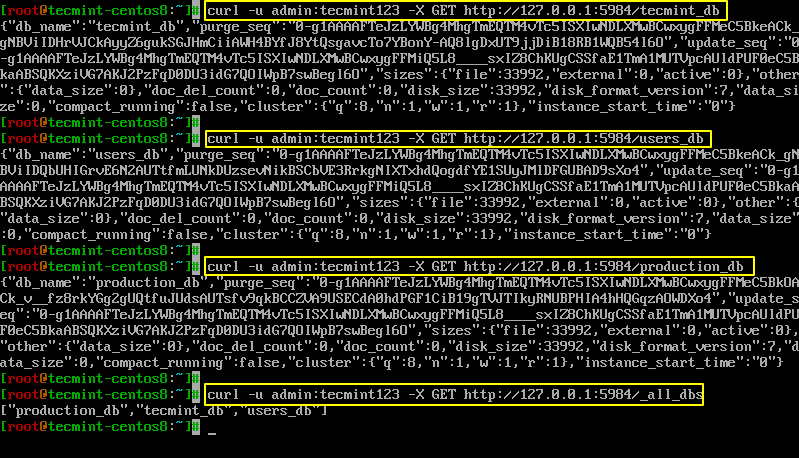
Um die Datenbanken in Ihrem Browser anzuzeigen, aktualisieren / laden Sie einfach Ihren Browser neu.
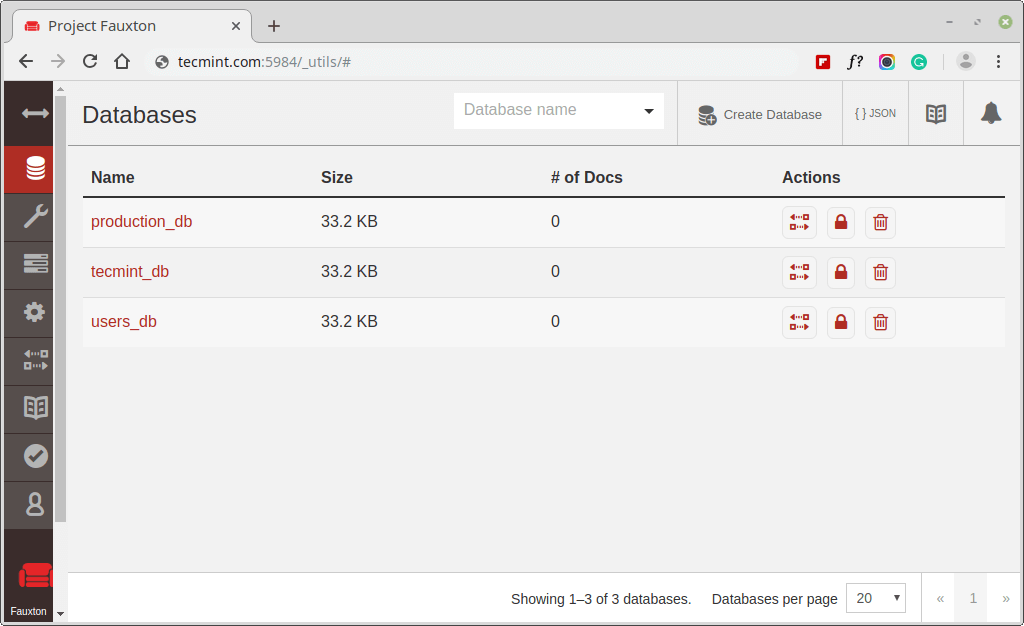
Verwenden Sie zum Löschen einer Datenbank die löschen Parameter wie gezeigt. Beispielsweise wird der Befehl gelöscht users_db Datenbank.
# curl -u admin:[email protected] -X DELETE http://127.0.0.1:5984/users_db
Führen Sie erneut aus, um die Datenbanken zu überprüfen.
# curl -u admin:[email protected] -X GET http://127.0.0.1:5984/_all_dbs

Wie Sie sehen können, sind nur zwei Datenbanken vorhanden, da wir die gelöscht haben users_db Datenbank.
Damit sind wir am Ende dieses Tutorials angelangt. Wir hoffen, dass Sie bequem installieren und konfigurieren können CouchDB auf CentOS 8 System.